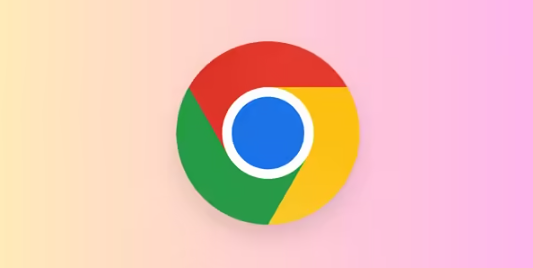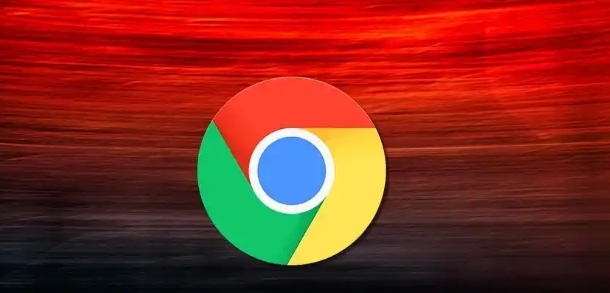
一、Chrome浏览器下载安装
- 找到官网:在浏览器地址栏输入https://www.google.com/intl/zh-CN/chrome/ ,这是谷歌Chrome浏览器的官方下载页面。
- 选择对应版本:进入官网后,页面会自动检测你的设备类型和操作系统,但你也可以手动选择。对于Windows系统,有不同位数的版本可供选择;Mac用户需选择与自己系统版本兼容的Chrome版本;Linux用户也能在官网找到对应的安装包。
- 开始下载:点击“下载Chrome”按钮,浏览器会开始下载安装文件。如果是Windows系统,下载的文件通常是.exe格式;Mac系统则是.dmg格式。
- 安装步骤:
- Windows系统:找到下载好的.exe安装文件,双击打开。在弹出的安装向导窗口中,勾选“我同意使用条款和条件”,然后点击“安装”按钮。等待安装进度条完成,这可能需要几分钟时间,具体取决于你的电脑性能。安装完成后,会提示你是否希望将Google Chrome设置为默认浏览器,可根据自己的需求选择“是”或“否”。
- Mac系统:找到下载好的.dmg安装文件,双击打开。在打开的窗口中,可以看到一个“Chrome”图标和一个“应用程序”文件夹图标,将“Chrome”图标拖放到“应用程序”文件夹图标上,即可完成安装。
- Linux系统:不同的Linux发行版安装方法可能略有不同。一般来说,你需要在终端中使用命令行来安装。例如,对于Debian或Ubuntu系统,可以使用命令“sudo dpkg -i 文件名.deb”来安装下载好的.deb安装包;对于Fedora系统,可以使用命令“sudo rpm -ivh 文件名.rpm”来安装下载好的.rpm安装包。
- 启动与设置:安装完成后,在Windows系统中,可以在开始菜单中找到Google Chrome的快捷方式,双击打开;在Mac系统中,可以在“应用程序”文件夹中找到Chrome并双击打开;在Linux系统中,可以通过终端输入“google-chrome”命令来启动浏览器。第一次启动Chrome浏览器时,会进行一些初始设置,如导入书签、设置搜索引擎等。你可以根据自己的需求进行选择和设置,也可以跳过这些步骤,直接进入浏览器主界面。
二、浏览器插件管理实用方法
- 进入扩展程序管理页面:打开Chrome浏览器,点击右上角的三个点,选择“更多工具”,再点击“扩展程序”,或者直接在地址栏输入“chrome://extensions/”并回车,进入扩展程序管理页面。
- 通过Chrome网上应用店安装插件:在扩展程序管理页面左侧点击“打开Chrome网上应用店”,在搜索框中输入想要安装的插件名称,如广告拦截、密码管理工具等,找到合适的插件后点击“添加到Chrome”,在弹出的确认对话框中再次点击“添加扩展程序”即可开始下载安装。
- 管理已安装插件:
- 启用/禁用插件:在扩展程序管理页面,每个插件旁边都有一个开关按钮,点击它可启用或禁用该插件。当某个插件不需要使用时,可将其禁用以减少对浏览器性能的影响。
- 查看插件详情:点击插件列表中的“详细信息”链接,可查看该插件的具体信息,包括版本号、权限、开发者等,还可在此对插件进行一些个性化设置,如调整选项、设置快捷键等。
- 卸载插件:对于不再需要的插件,点击其对应的“删除”按钮(通常是带有垃圾桶图标的按钮),然后确认删除,即可将该插件从浏览器中彻底移除。
- 整理插件顺序:可通过拖拽的方式调整已安装插件的顺序,方便快速找到常用插件。